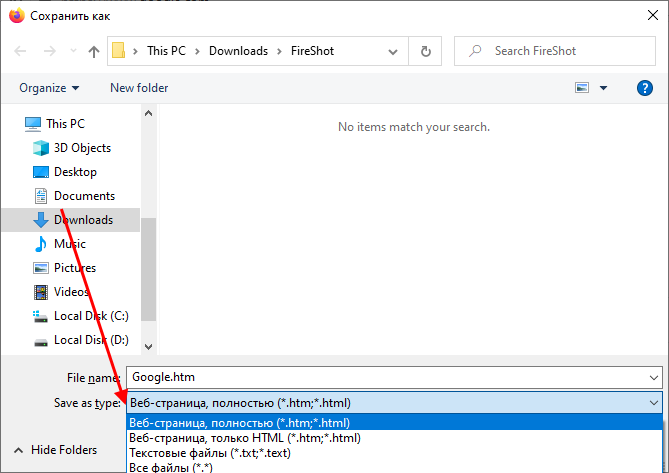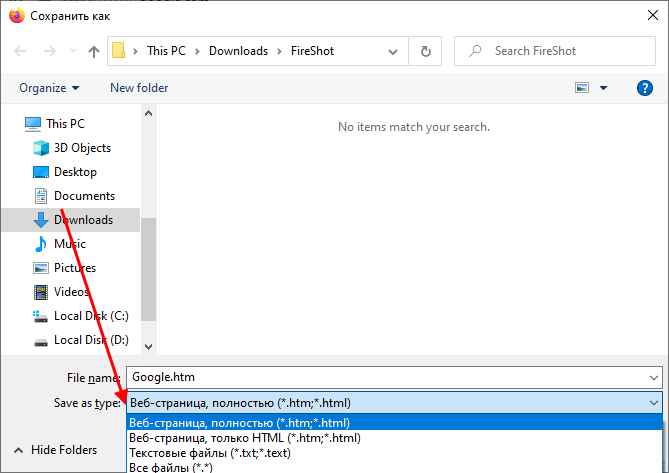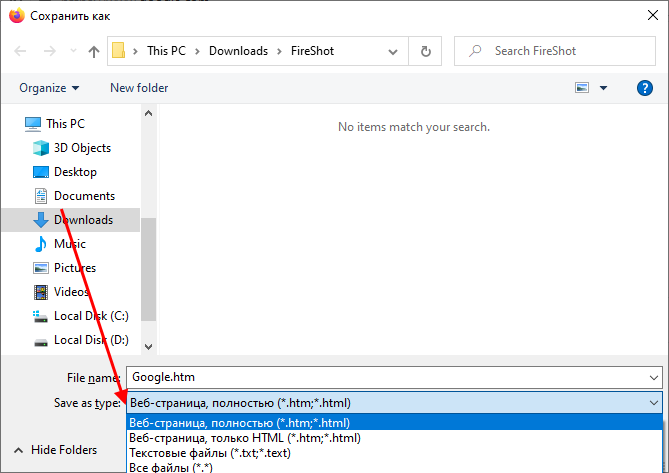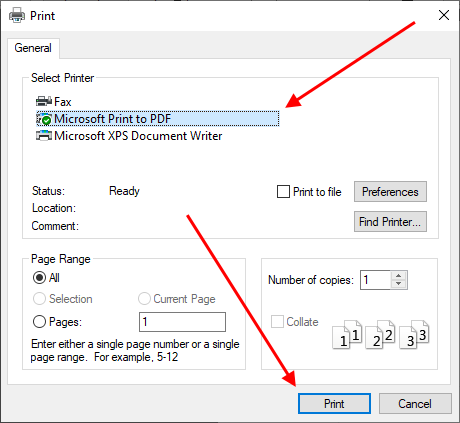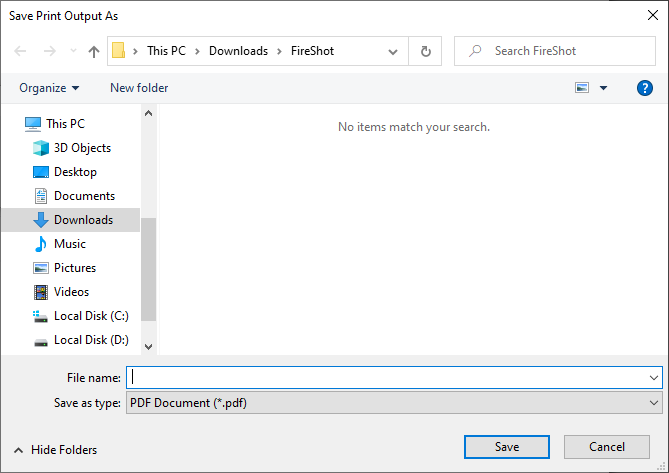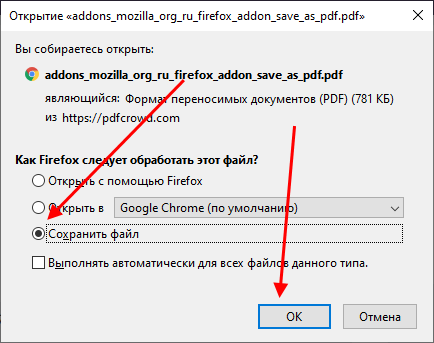Содержание
Современные веб-браузеры позволяют сохранять страницы сайтов к себе на рабочий стол. Данная опция не столь популярна среди обычных пользователей, но для верстальщиков и программистов это просто незаменимая функция. С помощью нее можно сохранить страницу в исходном html-коде — это может быть полезным, когда сайт разрабатывается несколькими людьми и необходимо изменить ту или иную строчку кода.
Кроме того, страницу можно сохранить в формате PDF и открыть ее, например, на телефоне без интернет-подключения. В общем-то, применений этому можно найти много. Подробнее о том, как сохранить веб-страницу в мозиле, мы поговорим в сегодняшней статье.
На компьютер
Существует несколько способов сохранения веб-страницы в мозиле: через комбинацию клавиш, через меню, с помощью кнопки мыши и в формате PDF. Давайте рассмотрим каждый из методов более детально.
Стандартный способ
Данный метод подразумевает сохранение веб-страницы в качестве html-страницы или формата .txt. Посмотрим, как это можно сделать далее.
Способ 1: Через меню
Сохраняем страницу в браузере Mozilla Firefox:
- Запускаем браузер на компьютере и открываем страницу, которую нужно сохранить. Затем в верхнем правом углу кликаем по кнопке в виде трех горизонтальных линий.
- В отобразившемся окне выбираем опцию «Сохранить как…».
- Выбираем формат, в котором нужно сохранить страницу. Например, в формате html.
- В завершении нажимаем на кнопку «Сохранить».
Данный способ подразумевает выполнение нескольких действий. С использованием комбинации клавиш эту операцию можно легко сократить. О том, как это сделать, поговорим далее.
Способ 2: Горячие клавиши
Для того, чтобы сохранить страницу с использованием клавиатурных кнопок, достаточно зажать комбинацию «CTRL+S». В результате перед нами отобразится окно, в котором нужно выбрать тип сохраняемой страницы и указать место расположения.
Сохраненную страницу после можно открыть также через браузер без подключения к интернету.
Способ 3: Через кнопку мыши
Скачиваем страницу из мозилы:
- Открываем в браузере веб-страницу, которую нужно скачать и кликаем в любое место правой кнопкой мыши. В отобразившемся окне выбираем «Сохранить как…».
- Далее уже по проработанной схеме: выбираем тип сохраняемого файла и нажимаем «Сохранить».
Вышеупомянутые способы позволяют сохранить страницу только в html или txt формате. Помимо этого, есть еще один способ, позволяющий скачать страницу в формате pdf – как это сделать, поговорим в следующем разделе.
Сохраняем в pdf
Загрузить страницу в формате пдф можно двумя способами: стандартными средствами, либо через специальное расширение. Далее рассмотрим оба метода.
Способ 1: Стандартные средства
Скачиваем в формате пдф:
- Запускаем браузер и открываем страницу для скачивания. Далее в верхнем правом углу кликаем по кнопке в виде трех линий.
- В отобразившемся окне выбираем «Печать…».
- Далее в верхнем левом углу кликаем по кнопке «Печать…».
- Выбираем «Microsoft Print to PDS» и нажимаем на «Печать».
- В завершении выбираем папку, куда нужно сохранить файл, даем ему названием и кликаем на кнопку «Сохранить».
Способ 2: Через расширение
Скачиваем в PDF:
- Переходим по ссылке https://addons.mozilla.org/ru/firefox/addon/save-as-pdf/ и нажимаем на кнопку «Добавить в Firefox».
- Затем нажимаем еще раз «Добавить».
- Чтобы сохранить страницу, достаточно в верхнем правом углу кликнуть по кнопке расширения.
- В отобразившемся окне выбрать «Сохранить файл» и нажать «ОК».
В версии браузера 27.0 — 34.0.5
- Начните с нажатия кнопки «Открыть меню».

- Далее щелкните пункт «Сохранить страницу».

- Выбираем место сохранения, строки имя и тип файла будут заполнены автоматически. Теперь жмем кнопку «Сохранить».

- Страница сохранена.
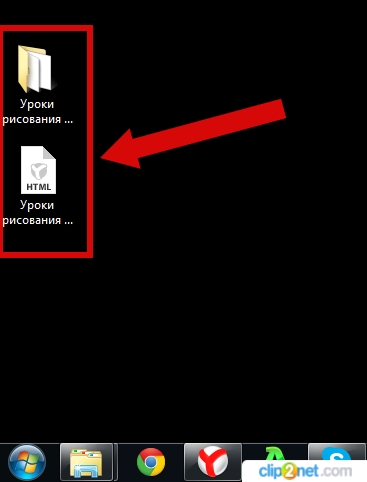
На телефон
На этом наша статья подходит к концу, надеемся, что она были для вас полезной и теперь вы знаете как сохранить веб-страницу в мозиле. Спасибо за внимание!